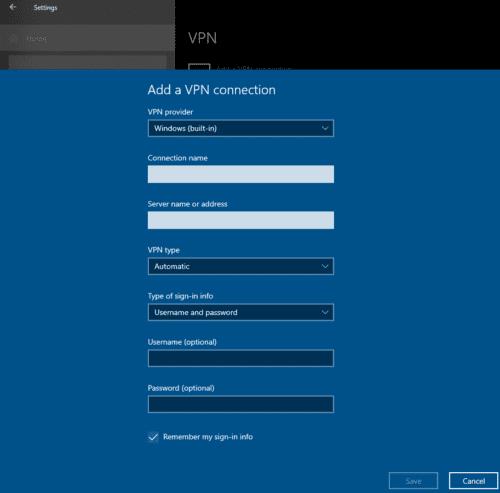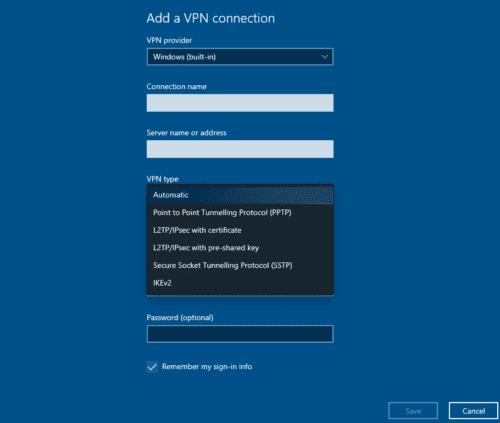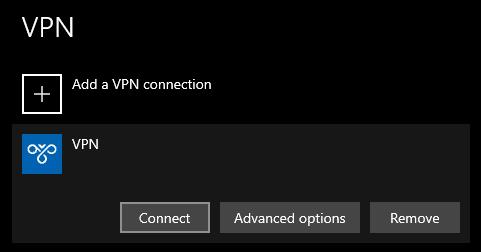Jei nustatote VPN sistemoje „Windows 10“, greičiausiai naudojate pirmosios šalies VPN programą, kurią teikia jūsų VPN teikėjas. Galbūt nežinote, kad „Windows 10“ jau turi įtaisytąjį VPN konfigūravimo būdą, bent jau kai kuriems VPN protokolams – ar jį galima naudoti su jūsų VPN, priklauso nuo jų sąrankos.
Integruotas VPN įrankis palaiko PPTP, L2TP, SSTP ir IKEv2 VPN protokolus. Deja, jis nepalaiko standartinio VPN protokolo OpenVPN. VPN tvarkyklę rasite nustatymų programoje, VPN skiltyje Tinklas ir internetas. Galite atidaryti puslapį tiesiogiai, paspausdami „Windows“ klavišą, įvesdami „VPN nustatymai“ ir paspausdami „Enter“.
VPN nustatymų puslapyje spustelėkite viršuje esantį mygtuką „Pridėti VPN ryšį“, kad atidarytumėte VPN konfigūracijos perdangą.
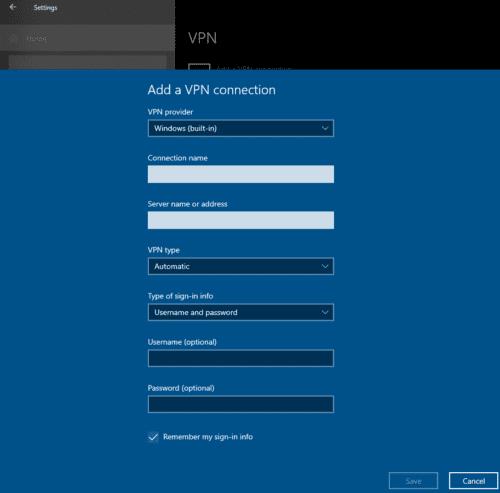
Spustelėkite „Pridėti VPN ryšį“, kad atidarytumėte VPN konfigūratorių.
Pirmasis VPN konfigūratoriaus veiksmas yra išskleidžiamasis langas „VPN teikėjas“, kuriame yra tik viena reikšmė, kad galėtumėte pasirinkti „Windows (built-in)“.
Antrasis nustatymas yra „Ryšio pavadinimas“, čia galite įvesti bet kurį norimą pavadinimą. Jis bus naudojamas tik kaip etiketė, todėl nėra svarbu, nors jei ketinate sukonfigūruoti daugiau nei vieną VPN, gali būti naudinga suteikti jam naudingą pavadinimą, pvz., VPN pavadinimą. teikėjas.
Tada turite pasirinkti VPN tipą, tai yra protokolas, kurį naudos VPN ryšys. Turite pasirinkti VPN teikėjo siūlomą protokolą.
Patarimas: L2TP yra du variantai: „su sertifikatu“ ir „su iš anksto bendrintu raktu“. Iš anksto bendrinamas raktas paprastai yra gana trumpas ir atrodo labai panašus į slaptažodį. Tačiau sertifikatas bus daug ilgesnis, sudarytas iš atsitiktinių simbolių ir greičiausiai prasidės fraze „PRADĖTI SERTIFIKATAS“ didžiosiomis raidėmis.
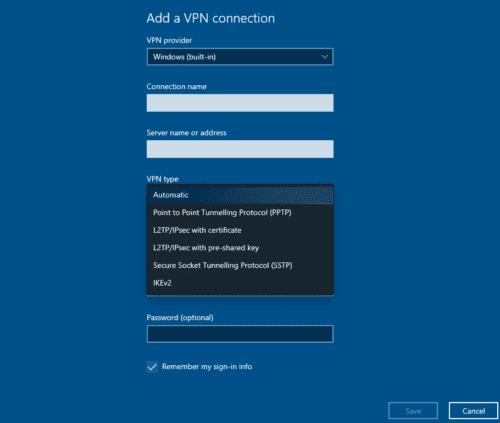
Pasirinkite VPN protokolą, kurį norite naudoti.
IKEv2 yra stipriausias palaikomas VPN protokolas, po kurio seka SSTP, L2TP su sertifikatu ir L2TP su iš anksto bendrintu raktu. PPTP yra mažiausiai saugus siūlomas VPN protokolas.
Patarimas: L2TP su sertifikatu pirmenybė teikiama tik iš anksto bendrinamo rakto variantui, jei pasitikite visais jūsų įrenginį naudojančiais žmonėmis. Neturėtumėte saugoti ir naudoti sertifikatų autentifikavimui viešuose kompiuteriuose, nebent sertifikatą laikote tik keičiamojoje atmintyje. Jei naudojate viešą kompiuterį, L2TP su iš anksto bendrintu raktu yra geresnis už sertifikatą.
Penktasis nustatymas „Prisijungimo informacijos tipas“ yra autentifikavimo metodas, kurį naudosite prisijungdami prie VPN. Parinktys yra vartotojo vardas ir slaptažodis, intelektualioji kortelė, vienkartinis slaptažodis ir sertifikatas. Turėsite pasirinkti VPN teikėjo jums suteiktų kredencialų tipą.
„Vartotojo vardas ir slaptažodis“ yra savaime suprantamas dalykas. „Smartcard“ leidžia naudoti fizinį saugos žetoną savo tapatybei įrodyti. „Vienkartinis slaptažodis“ yra slaptažodis, kurį galima naudoti tik vieną kartą, kol jis tampa negaliojantis. „Sertifikatas“ yra sertifikato failas, naudojamas jūsų tapatybei įrodyti.
Paskutiniai du langeliai yra „Vartotojo vardas“ ir „Slaptažodis“, jie galimi tik atsižvelgiant į naudojamo autentifikavimo tipą.
Sertifikatu pagrįstas autentifikavimas veikia tik naudojant IKEv2 protokolą. Norėdami importuoti sertifikatą, dukart spustelėkite jį failų naršyklėje, tada vadovaukitės sertifikato importavimo vedliu. Kai bus paprašyta, turėtumėte įdiegti sertifikatą „Vietiniame kompiuteryje“ ir leisti sertifikatui automatiškai pasirinkti, į kurią sertifikatų saugyklą importuoti.
Įvedę visą informaciją ir importavę sertifikatą, jei jo reikia, galite išsaugoti VPN konfigūraciją.
Norėdami prisijungti prie VPN, eikite į VPN nustatymų puslapį, pasirinkite sukurtą VPN ir spustelėkite „Prisijungti“. Jei visa jūsų ryšio informacija yra teisinga, dabar jis prisijungs prie jūsų VPN. Kai prisijungsite, jis bus rodomas kaip „Prisijungtas“ ir suteiks tik „Išplėstinės parinktys“ ir parinktį „Atjungti“.
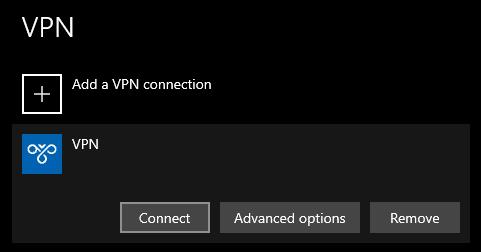
Pasirinkite VPN, kurį norite naudoti, tada spustelėkite prisijungti.